C4D怎么保存jpg图片文件?
设·集合小编 发布时间:2023-03-14 10:06:18 1226次最后更新:2024-03-08 11:09:40
在我们日常工作中使用“C4D软件”时会遇到各种各样的问题,不管是新手还是老手都会遇到自己不知道的问题,比如“C4D怎么保存jpg图片文件?”,那么今天小编就讲解一下该问题吧!此教程共分为以下几个步骤,希望这个教程能帮助到各位小伙伴!
在C4D里打开图片查看器操作面板,再点“另存为”这个图标就可以把图片保存为jpg格式。具体操作如下所示:
1、首先在C4D编辑页面的顶端的工具栏找到“渲染到图片查看器”这个图片,位置如下图所示。

2、进入渲染到图片查看器之后就进入了查看器页面,然后在界面的左上角可以看见“另存为”图标,点击。

3、接着就会跳出一个选择框,向下滑动选择框,选择jpeg这个格式,点击。
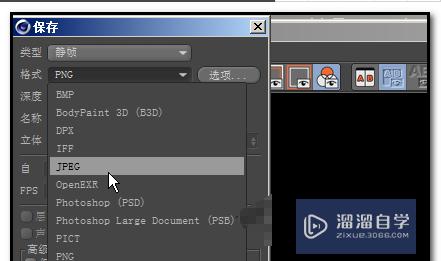
4、确定好保存格式之后,如下图所示点击选择“选项”这个选项。

5、接着就跳出保存框,在保存框里修改文件名以及要保存的地方后选择“保存”即可。

以上内容使用到的电脑型号:联想(Lenovo)天逸510S;系统版本:Windows7;软件版本:C4D。
以上就是“C4D怎么保存jpg图片文件?”的全部内容了。小伙伴们可要用心学习哦!虽然刚开始接触C4D软件的时候会遇到很多不懂以及棘手的问题,但只要沉下心来先把基础打好,后续的学习过程就会顺利很多了。
如果小伙伴们还有其他关于C4D软件的问题,也可以来向咨询哦!最后,如果你觉得文章有用就请点赞或者评论吧!希望小编今天所介绍的内容能够为你带来有用的帮助!
相关文章
广告位


评论列表